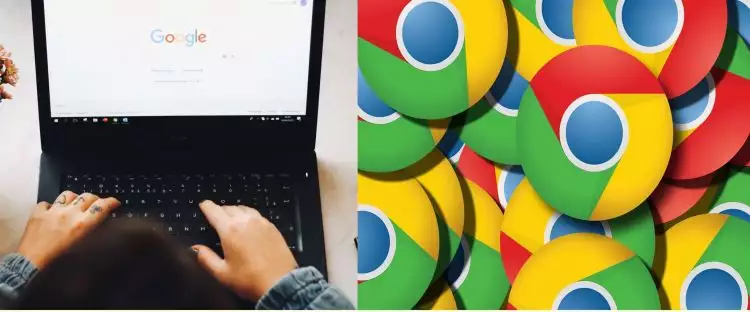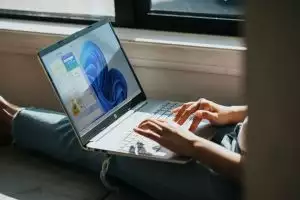Brilio.net - Download lemot di browser Chrome bikin semakin jengkel? Tenang dulu, karena ternyata banyak lho metode yang bisa kamu terapkan untuk mempercepat proses pengunduhan di Chrome. Untuk itu, kali ini brilio.net membahas mengenai cara-cara mempercepat download di Google Chrome.
Sebagai web browser terpopuler untuk laptop maupun PC, Google Chrome terus berkembang menciptakan fitur-fitur terbaru yang canggih. Adapun fitur yang sering digunakan pengguna yakni incognito tab, sinkronisasi di seluruh perangkat, spell check, autocomplete URL, dan lain sebagainya.
Memiliki tampilan sederhana, Chrome senantiasa membantu penggunanya yang gemar streaming film hingga download file atau dokumen tertentu, juga berselancar di internet lebih nyaman. Oleh karena itu, merupakan hal yang lumrah bahwasannya Chrome telah dipakai jutaan orang di dunia.
Namun terkadang, Google Chrome juga berpotensi mengalami kendala. Salah satu yang terkenal adalah proses pengunduhan yang berjalan dengan sangat lambat dari batas normal. Kendala tersebut kemungkinan bisa diakibatkan oleh beberapa alasan seperti history yang terlalu menumpuk hingga terkumpulnya extension yang sangat banyak.
Nah, bagi kamu yang mengalami kendala sama, kamu datang ke artikel yang tepat. Tanpa berlama-lama lagi, dirangkum brilio.net dari berbagai sumber pada Selasa (18/1), berikut cara mempercepat download di Google Chrome untuk proses download lebih stabil dan ngebut.
1. Hapus history browser Chrome.
Cara pertama yang bisa kamu lakukan saat mengetahui download-an kamu lemot di Chrome adalah dengan menghapus history browser Chrome kamu. Selain itu, kamu juga dapat menghapus cache dan cookies untuk meminimalisasi proses lambat saat download. Caranya juga nggak ribet, cukup tekan CTRL + H > Klik Clear Browsing Data.
2. Hapus extension yang sudah tidak diperlukan.
Bila cara pertama masih saja menghambat proses download, kamu bisa mencoba untuk menghapus extension yang sudah tidak diperlukan. Yup, kebanyakan extension atau ekstensi bisa berpotensi membuat lambat proses unduhan kamu lho. Nah untuk menghapusnya, kamu bisa mengikuti langkah berikut:
1. Klik tiga titik vertikal di pojok kanan atas.
2. Klik "More Tools" > "Extensions".
3. Di samping ekstensi terdapat logo tong sampah. Klik tombol tersebut untuk menghapusnya.
3. Aktifkan Chrome Prefetch.
Salah satu fitur kembangan dari Chrome untuk mempercepat proses download adalah Chrome Prefetch. Fitur ini cukup ampuh untuk download semakin ngebut. Cara mengaktifkannya, kamu tinggal ikuti step berikut:
1. Klik tiga titik vertikal di pojok kanan atas.
2. Pilih "Settings".
3. Klik "use a prediction service to load pages more quickly".
4. Aktifkan Flash Plugin Click.
Selain Chrome Prefetch, kamu bisa mengaktifkan fitur Flash Plugin Click untuk memperbaiki kecepatan unduhan kamu. FItur ini sangat berguna untuk meminimalisasi iklan yang ada di kala kamu membuka website. Cara mengaktifkannya, kamu bisa mengikuti langkah berikut:
1. Klik tiga titik vertikal di pojok kanan atas.
2. Pilih "Settings".
3. Klik "Content Settings".
4. Klik "Flash" > "Ask First (Recommended)".
5. Update Google Chrome versi terbaru.
Versi Google Chrome yang belum di-update akan kesusahan dalam memuat bug-bug yang ada. Hal tersebut akan berpotensi membuat proses pengunduhan semakin lama. Nah, oleh karena itu, jangan lupa untuk selalu memperbarui browser Google Chrome kamu ya.
6. Aktifkan mode ringan Chrome.
Bila kamu tahu versi lite dari Facebook, itulah kurang lebih cara kerja dari mode ringan di Chrome. Mode ringan atau data scare merupakan fitur dari Chrome untuk berselancar dengan tampilan sederhana dan hemat kuota. Untuk mengaktifkannya, kamu cukup ikuti langkah simpel ini:
1. Klik tiga titik vertikal di pojok kanan atas.
2. Pilih "Settings".
3. Pilih atau aktifkan mode ringan.
7. Aktifkan Fast Tab/Window Close.
Selain fitur Chrome Prefetch dan mode ringan, Google Chrome juga menyediakan fitur Fast Tab/Window Close lho. Tujuannya adalah untuk membuat efisien menutup tab dan juga windows saat berselancar menggunakan Chrome. Dengan ini, proses loading tak perlu memakan waktu lama dan bisa menghasilkan kecepatan download yang cepat. Lebih detailnya, kamu bisa mengikuti step berikut:
1. Kunjungi chrome://flags/
2. Setelah itu, langsung cari Fast Tab/Window Close dengan menggunakan CTRL + F.
3. Klik "enable".
8. Nonaktifkan gambar di Chrome.
Bila kamu memiliki koneksi internet lambat, proses download mungkin saja semakin melambat karena Chrome memuat banyak gambar di kala kamu internetan. Untuk itu, kamu bisa menonaktifkan gambar di Chrome dengan langkah sebagai berikut:
1. Klik tiga titik vertikal di pojok kanan atas.
2. Pilih "Settings".
3. Klik "Content Settings" > "Images".
4. Nonaktifkan gambar dengan menggeser toggle.
9. Close tab yang tidak dibutuhkan.
Saking serunya internetan bikin kamu lupa nge-close tabs yang ada di Chrome? Hal ini bisa menimbulkan kelemotan saat mengunduh lho. Pasalnya, setiap tab yang tidak ditutup akan memuat kuota internet secara otomatis dan terus-terusan yang akan menyedot kapasitas RAM maupun internet. Nah, pastikan tab yang tidak dibutuhkan kamu close ya untuk kecepatan download semakin stabil.
Recommended By Editor
- Selain Chrome, coba 7 browser web ini untuk akses internet lebih cepat
- 9 Cara download lagu di Google Chrome, gratis dan tanpa aplikasi
- Masih jarang yang tahu, inilah 7 fitur tersembunyi Google Chrome
- Cara screenshot panjang satu halaman Google Chrome di Android dan PC
- 9 Langkah aktifkan ekstensi Adobe Acrobat edit file PDF di Chrome
- Uji pengetahuan kuliner Indonesia dengan tebak namami khas Nusantara
- Setinggi apa level insecure yang kamu punya? Ketahui lewat kuis ini